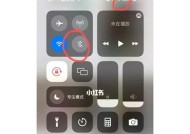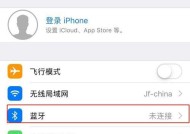戴尔移动硬盘无响应怎么办?如何检测故障?
- 网络设备
- 2025-04-20
- 53
- 更新:2025-04-09 01:34:05
在数字时代,移动硬盘成为了我们存储和转移数据的重要工具之一。戴尔作为知名电脑品牌,其移动硬盘也广受欢迎。然而,当您的戴尔移动硬盘突然无响应时,可能让人措手不及。本文将引导您如何面对这一问题,通过详细的步骤帮助您检测和解决故障,恢复数据的正常访问。

第一步:检查硬件连接
请确保您的戴尔移动硬盘已经正确连接到电脑上。检查USB线缆是否有损坏,或者尝试更换另一根线缆,有时候简单的连接问题就可以导致移动硬盘无响应。确保移动硬盘的电源指示灯亮起,如果指示灯未亮,可能是电源供应问题。

第二步:检查设备管理器
打开您的电脑,进入“设备管理器”查看移动硬盘是否被识别。在Windows系统中,通过搜索栏输入“设备管理器”并打开,然后查找“磁盘驱动器”选项下是否有未被识别的设备。如果有,尝试右键点击设备并选择“启用”或“更新驱动程序”。

第三步:运行磁盘管理工具
若设备管理器中可以找到您的戴尔移动硬盘,但无法使用,接下来可以运行磁盘管理工具来检查硬盘状态。在搜索栏输入“磁盘管理”并打开,查找移动硬盘在列表中是否存在,如果存在,但没有驱动器字母,您可以尝试为它分配一个驱动器字母。
第四步:使用硬盘检测工具
如果上述方法都不能解决问题,您可以使用专门的硬盘检测工具。HDTune或CrystalDiskInfo这类软件可以帮助您检查硬盘的健康状态,包括扫描硬盘错误和查看硬盘温度。这些工具通常有详细的诊断报告,可以帮助您了解硬盘是否有物理损坏或潜在的故障。
第五步:尝试在另一台电脑上使用
将移动硬盘接到另一台电脑上,以排除操作系统或硬件兼容性问题。如果在另一台电脑上可以正常工作,则问题可能与原始电脑的系统设置有关。
第六步:检查硬盘是否有坏道
硬盘如果有物理损坏,可能会出现坏道。使用Windows自带的磁盘检查工具chkdsk命令,可以检查并修复一些硬盘上的错误。在命令提示符中输入chkdskX:/f命令(X为移动硬盘的盘符),并按提示操作。
第七步:数据恢复
如果经过检测发现硬盘存在数据丢失问题,那么下一步是尝试进行数据恢复。可以使用如EaseUSDataRecoveryWizard等专业数据恢复软件进行尝试。请记住,在尝试数据恢复前,切勿再向硬盘写入新的数据。
第八步:联系专业维修
如果以上步骤都无法解决您的问题,或者您不希望自行处理可能复杂的技术问题,那么建议联系戴尔的技术支持或专业数据恢复服务,由经验丰富的技术人员为您提供帮助。
额外提示
在日常使用中,定期备份数据、正确安全地拔出硬盘、保持电源稳定等,都是预防移动硬盘故障的有效方法。了解硬盘使用年限,做好提前的预防措施,以免重要数据丢失。
结语
通过本文的介绍,您应该已经掌握了检测和解决戴尔移动硬盘无响应的基本方法。如遇相关问题,不妨按照本文提供的步骤逐一尝试,同时保持良好的数据使用习惯,确保重要数据的安全。如需进一步的帮助,请及时联系专业人员,以获得更深入的技术支持。
上一篇:电热水器放水步骤是什么?
下一篇:青禾手机充电器的功率是多少瓦?